发布时间:2022-02-16 17: 45: 45
品牌型号:联想小新16pro 2021
系统:win11
软件版本:AIDA64 极致版 (个人版)
相信大家都有过这样的经历,当打开电脑玩游戏的时候,电脑总会异常发热,导致游戏运行卡顿,从而导致体验感低、电脑死机等问题,想要解决这种情况,控制电脑独显温度就尤为重要,那么你知道怎么设置温度监控吗?下面小编就带大家来了解一下aida64独显温度监控及aida64的温度监控准确吗的相关内容。
一、aida64独显温度监控
AIDA64作为一款专业的软硬件监测软件,它可以详细显示出我们电脑上各个方面的信息,例如CPU测试、FPU测试、温度监控、协助超频等。那么你知道怎么查看aida64独显温度监控吗?别着急往下看。
打开aida64,在主界面中找到“计算机”并单击它,在右边可以看见系统概述、计算机名称、传感器及电源管理等一些功能,我们选择菜单栏中“传感器”选项即可,如下图所示:
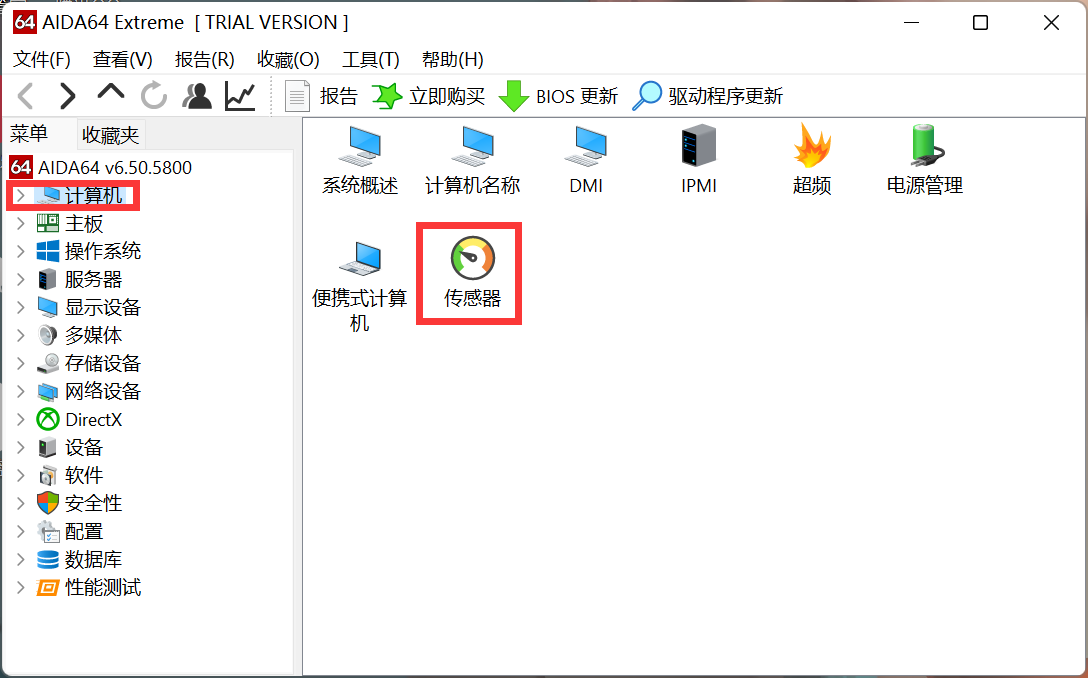
图一:传感器
当点击“传感器”后,软件就会自动收集传感器的一些信息,如电压、温度、电流及功耗等,可以很清楚的看见电脑的实时状况,像电脑独显温度监控就可以在传感器功能中查看,如下图所示:
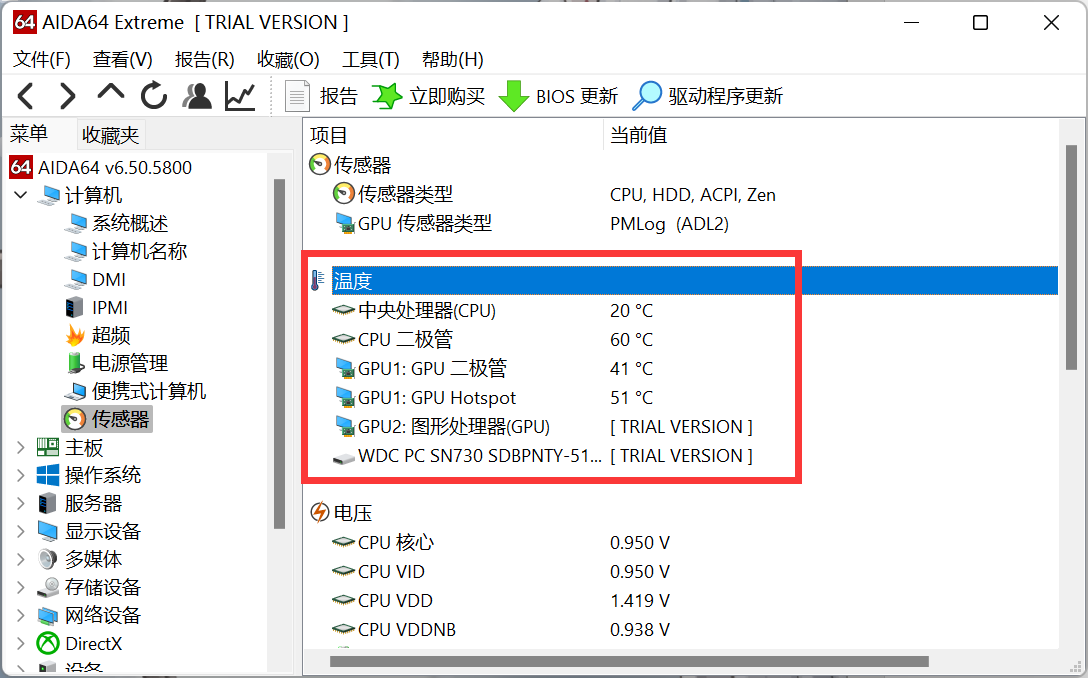
图二:温度
AIDA64独显温度监控其实就是利用电脑传感器的原理,将电脑独显温度实时显示在软件中,对于游戏玩家还是十分友好的,可以随时查看电脑温度,以便于给电脑进行散热。
二、aida64的温度监控准确吗
看完了上面关于aida64独显温度监控的相关内容,相信小伙伴对adia64温度监控功能有了一定的了解,不过肯定也有小伙伴会对AIDA64温度监控功能产生怀疑,如aida64的温度监控准确吗?
打开电脑自带的任务管理器,点击上方菜单栏选择“性能”,就可以看见电脑本身的温度显示,如下图所示,GPU0显示温度为40℃,GPU1显示为45℃。
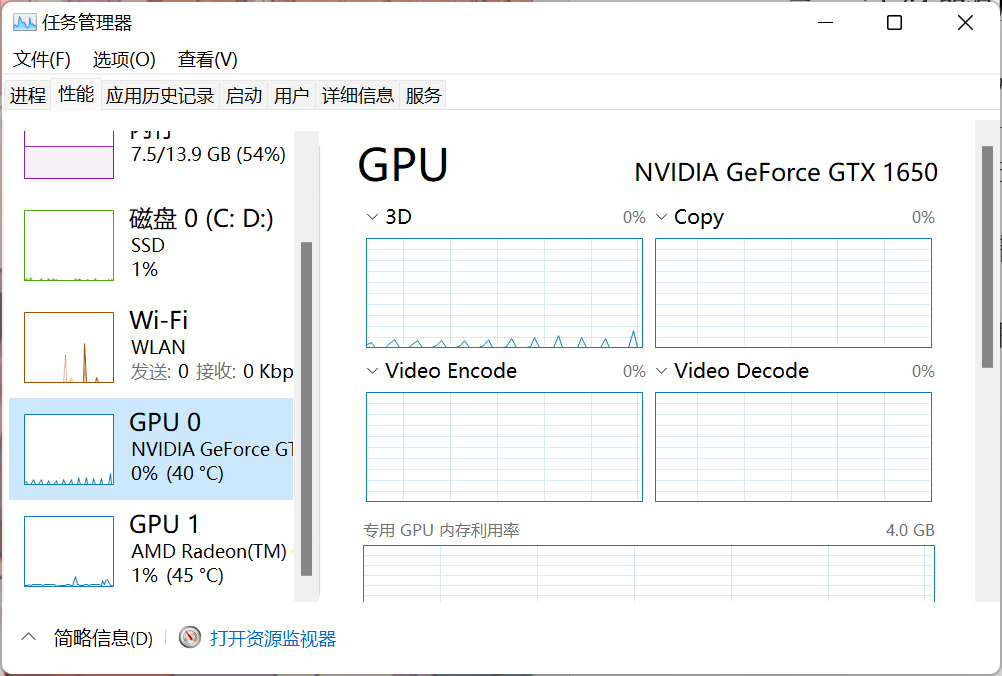
图三:任务管理器
上面我们知道电脑本身的温度显示后,我们就可以拿它与ADA64上的温度监控做一个对比,如下图所示,在红色方框中,可以发现两者的温度基本一致。
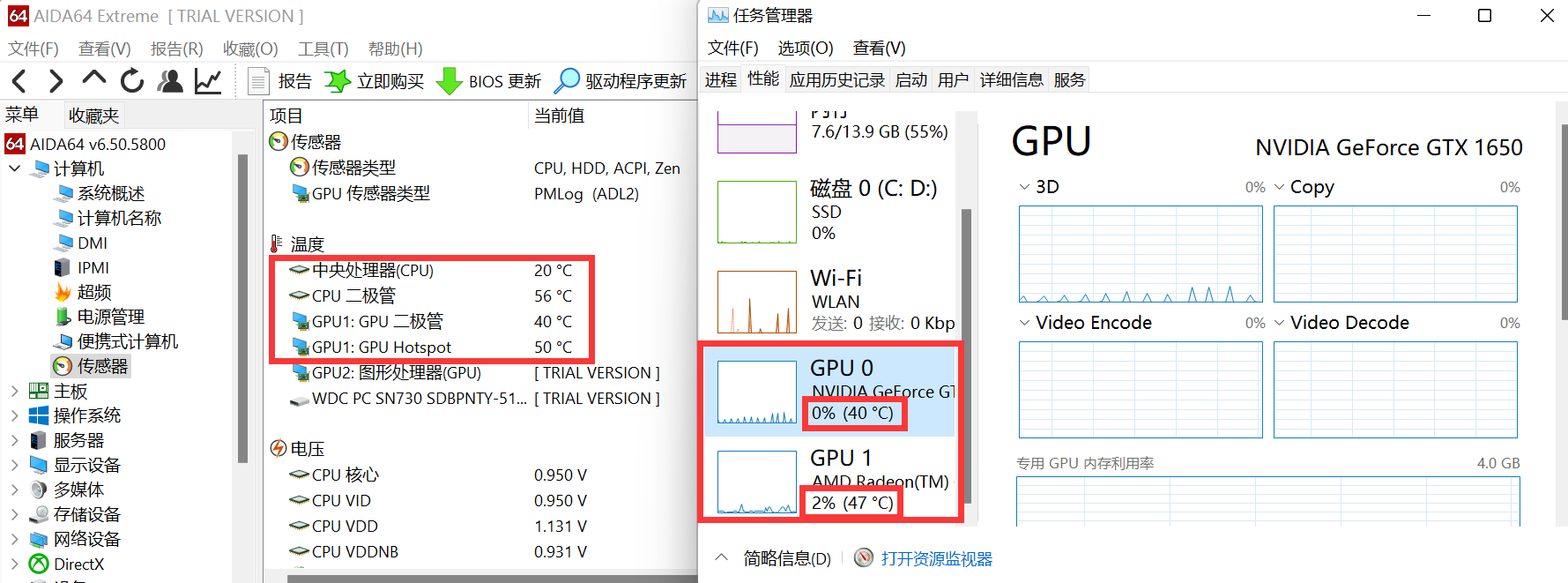
图四:对比
通过上面的的对比,就可以得出一个简单的结论了,AIDA64温度监控是很准确的。
本期关于aida64独显温度监控及aida64的温度监控准确吗的全部内容到此就结束了,如果你想学习更多关于aida64的实用技巧,欢迎到AIDA64中文网站下载软件体验!
作者:大饼
展开阅读全文
︾
读者也喜欢这些内容:

怎么测试CPU是否正常?怎么测试CPU性能?
计算机的中央处理器(CPU)是系统的心脏,对其性能的影响至关重要。因此,CPU能否正常运转是一个电脑系统工作的关键,下面给大家介绍怎么测试CPU是否正常,怎么测试CPU性能的具体内容。...
阅读全文 >

AIDA64传感器怎么看 传感器性能参数了解
电脑主板传感器是计算机硬件中的重要组成部分,它能够监测和控制计算机的温度、电压、风扇转速等参数,保证计算机的稳定运行。主板传感器的工作原理是通过感知外部环境的变化,将这些变化转化为电信号,再通过主板上的芯片处理这些信号,最终反馈给计算机系统,实现对环境参数的监测和调节。AIDA64软件可以读取这些信息,并向用户作出反馈。关于AIDA64传感器怎么看,传感器性能参数了解的内容,本文向大家作简单介绍。...
阅读全文 >

CPU检测工具有哪些 CPU怎么检测好坏
随着Intel和AMD竞争加剧,CPU迭代迅速,性能提升明显,种类也越来越丰富。充分满足用户需求的同时,也给很多用户带来了困惑,为什么有的i7比不过i5,为什么有的i3比很多i5和i7性能更强?这就需要借助专业的工具对CPU进行检测,CPU检测工具有哪些,CPU怎么检测好坏,本文结合实例,向大家作简单介绍。...
阅读全文 >
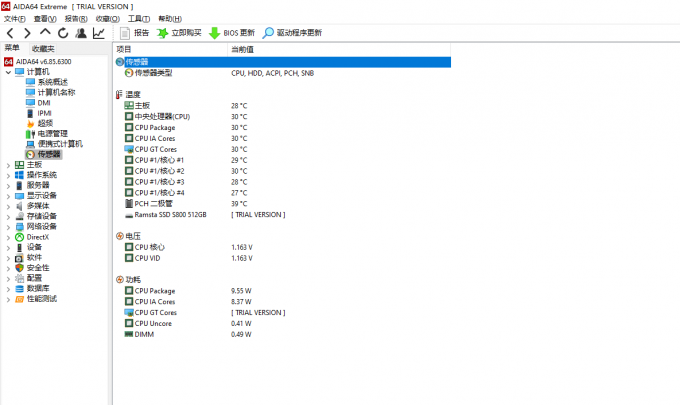
CPU超频对CPU损害大吗 CPU超频怎么测试稳定性
对于一些数码资深玩家来说,电脑超频是一件非常常见的事情,但是对于一些电脑不太了解的人群来说,他们对超频这个概念还并不是非常清晰。超频确实可以在一定程度上提升电脑性能,但是超频也会对电脑带来一些影响和变化,今天我们就来说一说电脑CPU超频对CPU损害大吗,CPU超频怎么测试稳定性。...
阅读全文 >